
After Effects 2023軟件下載
v23.0 官方版- 軟件大小:2.75 GB
- 軟件語言:簡體中文
- 更新時間:2023-09-11
- 軟件類型:國外軟件 / 視頻處理
- 運行環境:WinXP, Win7, Win8, Win10, WinAll
- 軟件授權:免費軟件
- 官方主頁:https://www.adobe.com/cn/
- 軟件等級 :
- 軟件廠商:adobe
- 介紹說明
- 下載地址
- 精品推薦
- 相關軟件
- 網友評論
after effects
2023提供視覺特效設計功能,用戶可以使用這款軟件制作各種視覺效果,例如在影視作品中可以設計爆炸效果,可以設計火光效果,可以設計煙火效果,可以設計冰凍,設計炸裂,設計子彈擊穿效果,設計下雨、下雪效果,很多視覺特效都是可以在這款軟件上設計制作的,您可以使用軟件提供的繪畫工具、畫筆工具設計圖形內容,也可以在軟件導入外部的素材設計特效,支持在軟件新建photoshop項目,支持新建C4D項目,也可以使用C4D渲染器處理視頻,需要就可以下載使用!

軟件功能
1、After Effects 2023可以在軟件設計動畫,可以通過關鍵幀設計動畫內容
2、可以素材添加,可以從素材合成新的特效
3、支持渲染功能,可以對設計的內容渲染,可以使用cinema4D渲染你的作品
4、支持字幕動畫設計功能,視頻的字幕滾動方式可以在軟件設計特效
5、支持過渡設置功能,切換字幕的 過渡效果都可以在軟件添加
6、支持場景設置功能,為合成的動畫設置新的場景
7、支持添加對象,您導入到軟件的圖形或者模型都可以設置效果
8、After Effects 2023可以加載豐富的素材資源,可以導入靜態的圖像使用
9、可以從Pr軟件上導入制作完畢的視頻使用,可以導入音頻使用
10、支持凸出文本和形狀圖層、為文本設置動畫、文本動畫的示例和資源
11、支持在After Effects中使用動態圖形模板、使用表達式在動態圖形模板中創建下拉列表
12、提供繪畫功能,可以在軟件繪圖,可以使用筆刷、圖章、鋼筆繪圖
13、可以在軟件繪制矢量圖形,可以在軟件設置形狀圖層的屬性
14、支持蒙版功能,需要添加多個圖層就可以使用蒙版工具處理繪圖內容
15、支持使用人偶工具制作動畫、管理形狀路徑和蒙版并對其進行動畫制作
16、支持使用After EffectsSketch和Capture形狀制作動畫
17、運動跟蹤:跟蹤和穩定運動、人臉跟蹤、蒙版跟蹤、蒙版引用、速度、時間拉伸和時間重映射、時間碼和時間顯示單位
新版特色
OpenColorIO 和 ACES 色彩管理
ACES 是用于在影視制作的整個生命周期中管理顏色的行業標準。它提供保持端到端圖像保真度的標準,從而降低了因使用多個圖像拍攝和演示設備而產生的復雜性。
After Effects 與 OpenColorIO (OCIO) 集成,簡化了 ACES 工作流程,讓您能夠在 After Effects 中以原生方式使用 ACES。
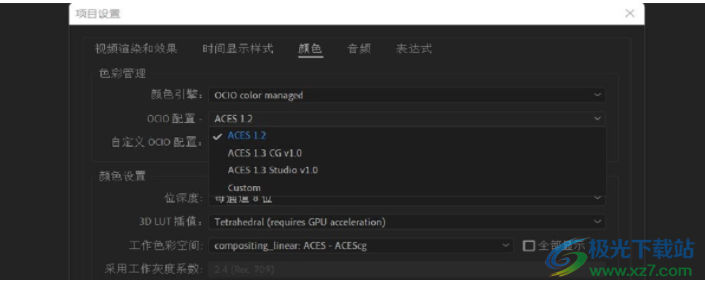
現已在 After Effects (Beta) 中提供
屬性面板
使用屬性面板可在時間軸面板中快速訪問選定圖層的重要屬性,而無需來回打開多個圖層層次結構或打開另一個面板。這一功能改進了圖層和對象屬性的可訪問性,可加快您的工作流程。
此 Beta 版 (After Effects v23.2) 針對文本圖層添加了屬性面板功能。可在選定圖層的字符和段落面板中快捷簡便地編輯所有屬性。更新字體、更改填充和描邊、設置段落對齊方式,還有添加文本動畫制作器,執行所有這些操作時無需在面板之間切換。

效果管理器
現在,After Effects 會嘗試確定可能妨礙項目工作流程并導致應用程序崩潰的第三方增效工具或效果。您可以在下一次啟動時使用效果管理器通知,保持啟用確定的效果和增效工具并繼續按原樣使用它們,或者在繼續工作之前將它們禁用。這可以節省大量時間,因為您無需不斷處理增效工具或效果所導致的問題。
您也可以使用效果菜單下的 效果管理器 查看所有已安裝效果的列表,并在下次啟動時禁用任何效果。 使用方法
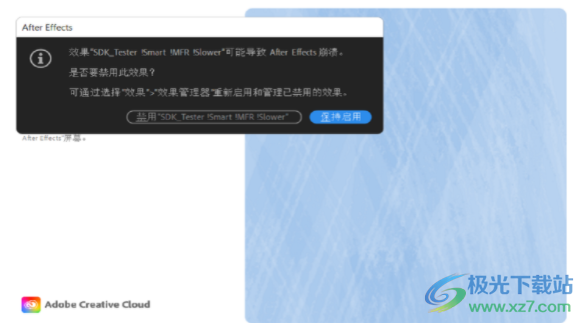
Cinema 4D 2023 集成
在 After Effects 中,可利用 Cinema 4D 應用程序編輯、創建和處理原生 Cinema 4D 文件。
After Effects v23.1 提供了支持 Maxon Cinema 4D 2023 的最新功能,包括使用 Cinema 4D 的藝術家們最想獲得的一些功能。
使用方法
1、將After Effects 2023直接安裝到電腦,點擊繼續

2、提示軟件正在安裝,等等主程序安裝完畢

3、如圖所示,After Effects 2023已經安裝到電腦,點擊關閉

4、進入軟件可以新建合成項目,可以直接創建新的合成項目,可以從素材新建合成

5、高級合成設置,每幀樣本“控制經典3D圖層、形狀圖層和特定效果的運動模糊樣本數。需要時,二維圖層運動會自動使用更大的每幀樣本,最高可達自適應采樣限制"指定的值。

6、渲染器設置:所選渲染器確定合成中的3D圖層可以使用的功能,以及它們如何與2D圖層交互。

7、可以在軟件新建Photoshop的文件,在軟件制作psd文件

8、導入功能,支持
文件
多個文件..
從 Libraries…
導入 adobe premiere Pro 項目…
Pro Import After Effects.
Vanishing Point (.vpe).

9、新建資源,可以在軟件創建新的內容識別填充圖層,可以創建空對象,可以創建燈光

10、面板組設置:關閉面板組、浮動面板組、最大化面板組、堆疊的面板組、堆棧中的單獨面板、小選項卡

11、這里是軟件的幫助界面,可以直接打開AE軟件的幫助教程

12、窗口功能:Lumetri范圍使用Frame.io進行審核信息元數據內容識別填充動態草圖基本圖形媒體瀏覽器

13、可以查看:顯示圖層控件、重置3D視圖、基于3D視圖生成攝像機、切換視圖布局、切換3D視圖、將快捷鍵分配給"活動攝像機(默認)
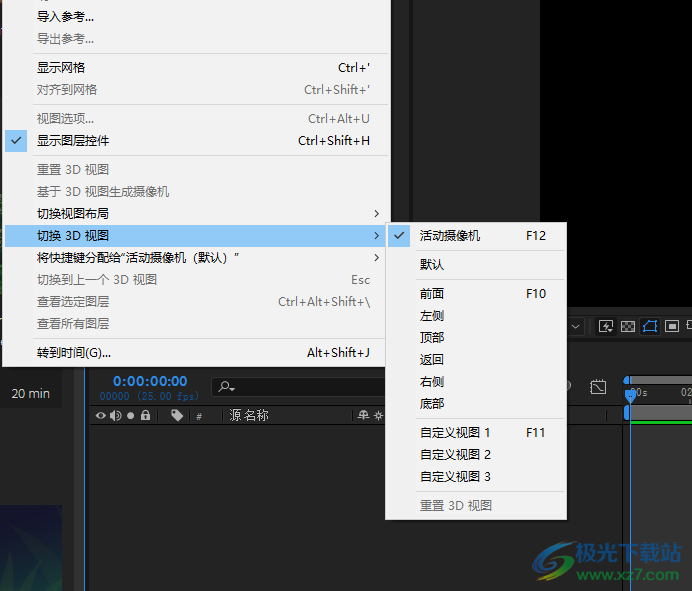
14、動畫設置功能
動畫文本
添加文本選擇器
移除所有的文本動畫器
添加表達式
單獨尺寸
跟蹤攝像機
變形穩定器VFX
跟蹤運動
跟蹤蒙版
跟蹤此屬性
顯示關鍵幀的屬性
顯示動畫的屬性

15、效果設置功能
3D通道
Boris FX Mocha
Cinema 4D
Keying
Obsolete
表達式控制
沉浸式視頻
風格化
過渡
過時
摳像
模糊和銳化
模擬
扭曲

官方教程
After Effects 附帶的這一類別的第三方效果:CC 滾珠操作效果
CC 氣泡效果
CC 細雨滴效果
CC 毛發效果
CC 水銀滴落效果
CC 粒子仿真系統 II 效果
CC 粒子仿真環境效果
CC 像素多邊形效果
CC 下雨效果
CC 散射效果
CC 下雪效果
CC 星爆效果
常見光照控件和材質控件
幾種模擬效果都有一些常見控件。此外,卡片擦除效果還與卡片動畫效果共享許多控件。
光照控件
1、光照類型
指定要使用的光照的類型。“遠光源”用于模擬陽光,在一個方向投影,其中所有光線都從幾乎同一角度照在對象上。“點光源”與燈泡相似,在各個方向投影。“首選合成光照”在合成中使用首選光照圖層,可使用各種設置。
2、光照強度
指定光照的強度。值越高,圖層越亮。其他光照設置也會影響整體光照強度。
3、光照顏色
指定光照的顏色。
4、光照位置
指定光照在 X、Y 空間的位置。要交互定位光照,請按住 Alt 鍵 (Windows) 或 Option 鍵 (Mac OS),并拖動光照的效果點。
5、光照深度
指定光照在 Z 空間的位置。負數用于將光照移到圖層后面。
6、環境光
在圖層上分布光照。增加此值可將均勻的照明添加到所有對象中,并防止陰影完全變黑。將“環境光”設置為純白色,并將所有其他光照控件設置為 0,可使對象完全變亮,并從場景中消除所有 3D 陰影。
材質控件
“材質”控件用于指定反射值。
1、漫反射
為對象賦予界定外形的陰影。陰影取決于光照在表面上的角度,而不依賴于觀眾的位置。
2、鏡面反射
需考慮觀眾的位置。此控件用于模擬光源反射回觀眾位置。它可以創建反光的奇幻效果。為獲得真實效果,您可以為此控件設置動畫,具體方法是使用越來越高的值掩飾從圖層的過濾版本到非過濾版本的過渡。
3、高光銳度
控制反光度。反光面產生小而密的反射,而較暗的表面將高光分散到更大的區域。鏡面高光的顏色是傳入光的顏色。由于光照通常是白色或灰白色,因此粗略性的高光可通過將白色添加到表面顏色來降低圖像的飽和度。
注意: 通常,使用以下過程來調整光照:設置“光照位置”和“漫反射”,以控制場景中的整體亮度水平和陰影。然后調整“鏡面反射”和“高光銳度”,以控制高光的強度和范圍。最后,調整“環境光”,以填充陰影。
卡片動畫效果
此效果可創建卡片動畫外觀,具體方法是將圖層分為許多卡片,然后使用第二個圖層控制這些卡片的所有幾何形狀。例如,卡片動畫效果可模擬擠壓的固定點雕塑、形成波浪的人群或飄浮在池塘表面的字母。
Chris Zwar 在其網站上提供了一個示例項目,該項目將卡片動畫效果和形狀圖層與“中繼器”操作結合使用,以模擬所有圖像或視頻的中間色分色。
此效果適用于 8-bpc 顏色。
攝像機位置控件:原始圖像、使用攝像機位置控件和邊角定位控件旋轉后的圖像
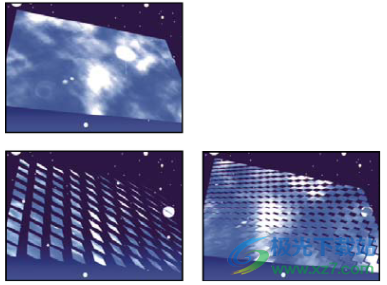
原始圖像(左上圖)、使用“攝像機位置”控件調整旋轉的圖像(左下圖)、使用“邊角定位”控件調整旋轉的圖像(右下圖)
原始圖像、漸變圖層、應用卡片動畫效果的圖像
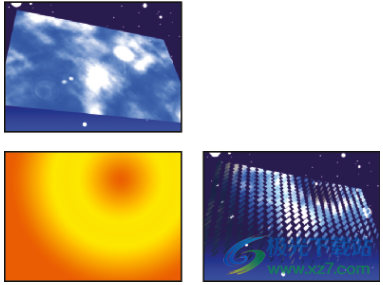
原始圖像(左圖)、漸變圖層(中間圖)、應用卡片動畫效果的圖像(右圖)
將卡片動畫效果應用到用于卡片正面的圖層。要設置此視圖,請使用旋轉或透視控制,或通過邊角定位匹配任何場景的效果透視。
例如,從“漸變圖層 1”菜單中選擇一個垂直的灰度漸變圖層(黑色在上,白色在下),然后從“X 軸旋轉”的“源”菜單中選擇“強度 1”。卡片動畫效果使用漸變的強度為卡片的 X 軸旋轉設置動畫。此效果根據漸變圖層每個卡片的中心像素強度,為此像素分配數值。純白色等于 1,純黑色等于 -1,而 50% 灰色等于 0。卡片動畫效果隨后將該值乘以“X 軸旋轉”的“乘數”值,并將每個卡片旋轉該數量。如果“X 軸旋轉”的“乘數”設置為 90,則頂行的卡片幾乎向后旋轉 90°,底行的卡片幾乎向前旋轉 90°,而中間行的卡片旋轉較少的數量。50% 灰色區域的卡片根本不旋轉。
如果希望圖層中一半的卡片從右側進入,而另一半的卡片從左側進入,則創建一半黑色和一半白色的漸變圖層。將漸變設置為“X 位置”的源,將“X 位置”的“乘數”設置為 5,并使其動態化到 0。黑色區域的卡片最初顯示在左側,白色區域的卡片最初顯示在右側。
“行數”、“列數”、“圖層”和“順序”控件
行數和列數
指定行數和列數的相互關系。“獨立”可同時激活“行數”和“列數”滑塊。“列數受行數控制”只激活“行數”滑塊。如果選擇此選項,則列數始終與行數相同。
行數
行的數量,最多 1000 行。
列數
列的數量,最多 1000 列,除非選擇“列數受行數控制”。
注意: 行和列始終均勻地分布在圖層中,因此形狀不規則的矩形拼貼不能沿圖層邊緣顯示,除非您使用 Alpha 通道。
背面圖層
在卡片背面分段顯示的圖層。您可以使用合成中的任何圖層;甚至可以關閉其“視頻”開關 。如果圖層有效果或蒙版,則先預合成此圖層。
漸變圖層 1
用于生成卡片動畫效果的第一個控件圖層。您可以使用任何圖層。灰度圖層可產生最易預測的結果。漸變圖層可充當卡片動畫的置換圖。
漸變圖層 2
第二個控件圖層。
旋轉順序
在使用多個軸旋轉時,卡片圍繞多軸旋轉的順序。
變換順序
執行變換(縮放、旋轉和位置)的順序。
“位置”、“旋轉”和“縮放”控件
“位置”(X, Y, Z)、“旋轉”(X, Y, Z) 和“縮放”(X, Y) 用于指定要調整的變換屬性。由于卡片動畫效果是 3D 效果,因此您可以為卡片的每個軸單獨控制這些屬性。但是,由于卡片本身仍然是 2D 圖像,它們沒有固有的深度,因此沒有 Z 軸縮放。
源
指定要用于控制變換的漸變圖層通道。例如,選擇“強度 2”可使用“漸變圖層 2”的強度。
加倍
應用到卡片的變換的數量。
偏移
變換開始時使用的基值。將其添加到變換值中(卡片的中心像素值乘“乘數”數量),以使您可以從某些非 0 位置開始變換。
“攝像機系統”和“攝像機位置”控件
攝像機系統
指定是使用效果的“攝像機位置”屬性、效果的“邊角定位”屬性,還是默認的合成攝像機和光照位置來渲染卡片的 3D 圖像。
X 軸旋轉、Y 軸旋轉、Z 軸旋轉
圍繞相應的軸旋轉攝像機。使用這些控件可從上面、側面、背面或其他任何角度查看卡片。
X、Y 位置
攝像機在 X 軸和 Y 軸上的位置。
Z 位置
攝像機在 Z 軸上的位置。較小的數值使攝像機更接近卡片,較大的數值使攝像機遠離卡片。
焦距
縮放系數。焦距越小視角越大。
變換順序
攝像機圍繞其三個軸旋轉的順序,以及攝像機是在使用其他“攝像機位置”控件定位之前還是之后旋轉。
“邊角定位”控件
邊角定位是備用的攝像機控制系統。此控件可用作輔助控件,以便將效果的結果合成到相對于幀傾斜的平面上的場景中。
左上角、右上角、左下角、右下角
附加圖層每個角的位置。
自動焦距
控制動畫期間效果的透視。取消選擇“自動焦距”時,程序將使用您指定的焦距查找攝像機位置和方向,以便在邊角固定點放置圖層的角(如果可能)。如果不能完成此操作,則此圖層將替換為在固定點之間繪制的輪廓。在選擇“自動焦距”時,將在可能的情況下使用匹配邊角點所需的焦距。否則,程序將插入附近幀中正確的值。
焦距
如果您已獲得的結果不是所需結果,則覆蓋其他設置。如果為“焦距”設置的值不等于固定點實際在該配置中時焦距本該使用的值,則圖像可能看起來異常(例如,被奇怪地修剪)。但是,如果知道要試圖匹配的焦距,則手動設置“焦距”是獲得正確結果的最簡單方法。
焦散效果
注意: 有關幾種“模擬”效果共享的屬性,請參閱通用光照控件和材料控件。
此效果可模擬焦散(在水域底部反射光),它是光通過水面折射而形成的。在與波形環境效果和無線電波效果結合使用時,焦散效果可生成此反射,并創建真實的水面。
Eran Stern 在 Creative COW 網站上提供了一個視頻教程,其中演示了如何將焦散效果與波形環境效果結合使用。
注意: 焦散效果會忽略應用有此效果的圖層上的蒙版和 Alpha 通道。您可以使用此效果預合成圖層,并將蒙版應用到預合成圖層,也可以使用蒙版預合成圖層,并將此效果應用到預合成圖層,具體取決于您要實現的結果。(請參閱預合成、嵌套和預渲染。)
此效果適用于 8-bpc 顏色。
焦散效果:原始圖像、“底部”設置為文本圖層的圖像、“水面”設置為回旋圖層且“表面不透明度”設置為 0% 的圖像

原始圖像(左上圖)、“底部”設置為文本圖層的圖像(左下圖)、“水面”設置為旋轉圖層,且“表面不透明度”設置為 0% 的圖像(右下圖)
注意: 要通過焦散效果獲得最實際的結果,請在啟用“渲染焦散”且“表面不透明度”設置為 0 的情況下,單獨渲染“底部”圖層。然后預合成,使用生成圖層作為又一次焦散效果的“底部”圖層,并禁用“渲染焦散”。使用此過程時,您可以在預合成的合成中偏移、縮放或以其他方式處理“底部”圖層,從而模擬不從頭頂上傳入的光照。
“底部”控件
“底部”控件用于指定水域底部的外觀:
底部
指定水域底部的圖層。除非“表面不透明度”是 100%,否則此圖層是效果扭曲的圖像。
縮放
放大或縮小底部圖層。如果顯示底部圖層的邊緣,則鑒于光通過水波折射而擴大底部圖層。縮小可用于平鋪圖層,以制作復雜的圖案。
重復模式
指定平鋪縮小的底部圖層的方式。在僅使用一個拼貼后,基本關閉了平鋪功能。拼貼使用傳統的平鋪方法:使一個底部圖層拼貼的右邊緣鄰接另一個底部圖層拼貼的左邊緣。此選項特別適合以下情況:底部圖層包含重復圖案(如徽標),此圖案需要以特定方式讀取。“反射”用于使一個底部圖層拼貼的每個邊緣鄰接此拼貼的鏡像副本。此選項可消除兩個拼貼相接的實色邊緣。
如果圖層大小不同
指定底部圖層小于合成時處理該圖層的方式。
模糊
指定應用到底部圖層的模糊數量。要使底部銳化,請將此控件設置為 0。較高的值使底部看起來更模糊,特別是在水位較深時。
“水”控件
水面
指定用作水面的圖層。焦散效果使用此圖層的明亮度作為用來生成 3D 水面的高度地圖。亮像素高,暗像素低。您可以使用通過波形環境效果或無線電波效果創建的圖層;需要先預合成此圖層,才能將其用于焦散效果。
波形高度
調整波形的相對高度。值越高,波形越陡,表面置換效果越鮮明。較低的值可使焦散表面平滑。
平滑
通過使水面圖層變模糊,指定波形的圓度。高值會消除細節。低值會顯示水面圖層中的瑕疵。
水深度
指定深度。淺水中的輕微攪動會適度扭曲底部的視圖,但深水中的輕微攪動會嚴重扭曲此視圖。
折射率
影響光穿過液體時彎曲的方式。值為 1,則不扭曲底部。默認值為 1.2,可精確模擬水。要增加扭曲度,請增加此值。
表面顏色
指定水的顏色。
表面不透明度
控制底部圖層通過水可見的程度。如果需要乳狀效果,則增加“表面不透明度”值和“光照強度”值;值為 0,可生成透明液體效果。
注意: 將“表面不透明度”設置為 1.0,可完全反映后面的天空。使用適當的紋理圖時,您可以使用此技術來創建液體水銀的效果。
焦散強度
顯示水波透鏡化效果引起的,光在底部表面上的焦散、集中。此控件用于更改所有事物的顯示方式:水波暗點變得更暗,亮點變得更亮。如果不為此控件設置值,則在水波通過底部圖層時,此效果會扭曲該圖層,但不會渲染光照效果。
“天空”控件
天空
指定水上方的圖層。“縮放”用于放大或縮小天空圖層。如果顯示天空圖層的邊緣,則放大此圖層。縮小可用于平鋪圖層,以制作復雜的圖案。
重復模式
指定平鋪縮小的天空圖層的方式。在僅使用一個拼貼后,基本關閉了平鋪功能。拼貼使用傳統的平鋪方法:使一個圖層拼貼的右邊緣鄰接另一個圖層拼貼的左邊緣。此選項特別適合以下情況:圖層包含重復圖案(如徽標),此圖案需要以特定方式讀取。“反射”用于使一個圖層拼貼的每個邊緣鄰接此拼貼的鏡像副本。此選項可消除兩個拼貼相接的實色邊緣。
如果圖層大小不同
指定圖層小于合成時處理該圖層的方式。“強度”用于指定天空圖層的不透明度。“融合”用于指定天空和底部/水圖層看起來接近的程度,從而控制水波扭曲天空的程度。
泡沫效果
此效果可生成流動、粘附和彈出的氣泡。使用此效果的控制可調整氣泡的屬性,如粘性、粘度、壽命和氣泡的強度。您可以精確控制泡沫粒彼此交互的方式,以及泡沫粒與環境交互的方式,并可指定單獨的圖層來充當地圖,從而精確控制泡沫流動的位置。例如,您可以使泡沫粒在徽標周圍流動,也可以使用氣泡填充徽標。
此效果適用于 8-bpc 顏色。
泡沫效果:原始圖像、應用泡沫效果后的圖像以及機器人圖層用作氣泡紋理圖層的圖像

原始圖像(左上圖)、應用泡沫效果的圖像(左下圖)、將機器人圖層用作“氣泡紋理分層”的圖像(右下圖)
您也可以用任何圖像或影片替代氣泡。例如,您可以創建成群的螞蟻、成群的鳥或成群的人。
注意: 泡沫效果可快速地逐幀渲染,但最輕微的初始設置調整也可能導致此模擬的輸出幾秒鐘就產生極大的不同。在對“物理學”控件做出調整時,您距離模擬越遠,渲染調整時間就越長,因為每次調整都會導致全程回到起點重計算模擬。并非每個幀的計算都需要這么長的時間;在泡沫適應改變后,渲染速度會重新加快。
下載地址
- Pc版
After Effects 2023軟件下載 v23.0 官方版
本類排名
本類推薦
裝機必備
換一批- 聊天
- qq電腦版
- 微信電腦版
- yy語音
- skype
- 視頻
- 騰訊視頻
- 愛奇藝
- 優酷視頻
- 芒果tv
- 剪輯
- 愛剪輯
- 剪映
- 會聲會影
- adobe premiere
- 音樂
- qq音樂
- 網易云音樂
- 酷狗音樂
- 酷我音樂
- 瀏覽器
- 360瀏覽器
- 谷歌瀏覽器
- 火狐瀏覽器
- ie瀏覽器
- 辦公
- 釘釘
- 企業微信
- wps
- office
- 輸入法
- 搜狗輸入法
- qq輸入法
- 五筆輸入法
- 訊飛輸入法
- 壓縮
- 360壓縮
- winrar
- winzip
- 7z解壓軟件
- 翻譯
- 谷歌翻譯
- 百度翻譯
- 金山翻譯
- 英譯漢軟件
- 殺毒
- 360殺毒
- 360安全衛士
- 火絨軟件
- 騰訊電腦管家
- p圖
- 美圖秀秀
- photoshop
- 光影魔術手
- lightroom
- 編程
- python
- c語言軟件
- java開發工具
- vc6.0
- 網盤
- 百度網盤
- 阿里云盤
- 115網盤
- 天翼云盤
- 下載
- 迅雷
- qq旋風
- 電驢
- utorrent
- 證券
- 華泰證券
- 廣發證券
- 方正證券
- 西南證券
- 郵箱
- qq郵箱
- outlook
- 阿里郵箱
- icloud
- 驅動
- 驅動精靈
- 驅動人生
- 網卡驅動
- 打印機驅動








































網友評論